ZTPについて
機能概要
ZTP(Zero Touch Provisioning)は、FITELnetルータをインターネットに接続するだけで、運用するコンフィグが設定され、運用が開始される機能です。
Fらくねっとに、「装置のシリアル番号」と「実運用で利用するコンフィグ(以下、運用コンフィグ)」を登録し、装置がFらくねっとに接続した際に、該当コンフィグをインストールします。
利用条件
- ファームウェアは、以下のバージョンにアップデートしてください。
- F70, F71:V01.08(00)以降
- F220, F221:V01.10(00)以降
- F220 EX, F221 EX:V10.08(00)以降
- ZTP利用のためのお申し込みが必要です。お申し込み方法については、こちらにお問い合わせください。
- ZTPを実行するために、テナントで共通のコンフィグをあらかじめキッティングする必要があります。
ZTPの実施手順
1. Fらくねっと契約
ZTPのご利用には、Fらくねっとの契約が必要となりますので、弊社営業担当にご相談ください。
2. テナントパスワードの設定
Fらくねっとの契約を行うと、テナントIDが払い出され、ポータルサイトにアクセスできるようになります。
ポータルサイトにアクセスし、テナントパスワードを設定してください。テナントパスワードを設定方法はこちら
- ZTP契約時に、【ZTPパスワードを使用する】を選択した場合は、ZTPアクセス用のテナントパスワードが発行されます。
このパスワードは、お客様で再発行を実施することができます。
3. キッティング
テナントで共通のコンフィグ(以降キッティングコンフィグ)をキッティングを行う必要があります。キッティングコンフィグ自体は、弊社で用意いたします。
キッティングコンフィグには、テナントID、テナントパスワードの情報が必要になりますので、弊社営業担当にご連絡ください。
キッティングには、以下1,2の2種類があります。どちらの方法にするか選択いただきます。
1. キッティングコンフィグをUSBでインストールする
※キッティング対象の機器は、工場出荷状態に初期化されていることが必要です。キッティング対象がご利用済みの機器の場合は、ご利用済みの機器に対してZTPを行う場合をご参照ください。
弊社から、キッティングコンフィグを提供いたしますので、キッティングコンフィグをUSBメモリご格納いただき、お客様のキッティングセンターなどで、USBキッティング機能を使用してキッティングコンフィグを機器にインストールいただくことが可能です。既にご購入いただいている機器を新たな拠点で利用したい場合などに有効です。
次の手順を行えば、キッティングコンフィグが機器にインストールされます。
1-1. 以下のようにUSBメモリにディレクトリを作成して、キッティングコンフィグを保存する。
ディレクトリ:<機種名>/pre_config/PRE-CONFIG.cfg
・<機種名>は、ZTP対象の機器に合わせて、「F70, F71, F220, F221, F220EX, F221EX」の中のいずれかを指定してください。
・「PRE-CONFIG.cfg」が、キッティングコンフィグです。
1-2. キッティングコンフィグを保存したUSBメモリを機器に挿入してから、機器の電源をONする。
2. 工場出荷時に、キッティングコンフィグをプレインストールする
工場でキッティングコンフィグをプレインストールした状態で出荷します。お客様環境でキッティング行わず、配送だけを行うケースで有効です。
1,2のどちらを選択するかは、弊社営業担当にご相談ください。
キッティングコンフィグに設定するテナントパスワードは、以下を設定してください。
- 契約時に、【ZTPパスワードを使用する】を選択した場合は、システムから発行されたZTP用テナントパスワード
- 契約時に、【テナントパスワードを使用する】を選択した場合は、お客様で設定したテナントパスワード
4. ZTP対象機器・コンフィグの登録
ポータルサイトで、ZTP対象の機器のシリアル番号と運用コンフィグを登録します。
1. 機器の登録
ポータルサイトにログインして、ダッシュボードの、機器一覧画面から機器を登録します。
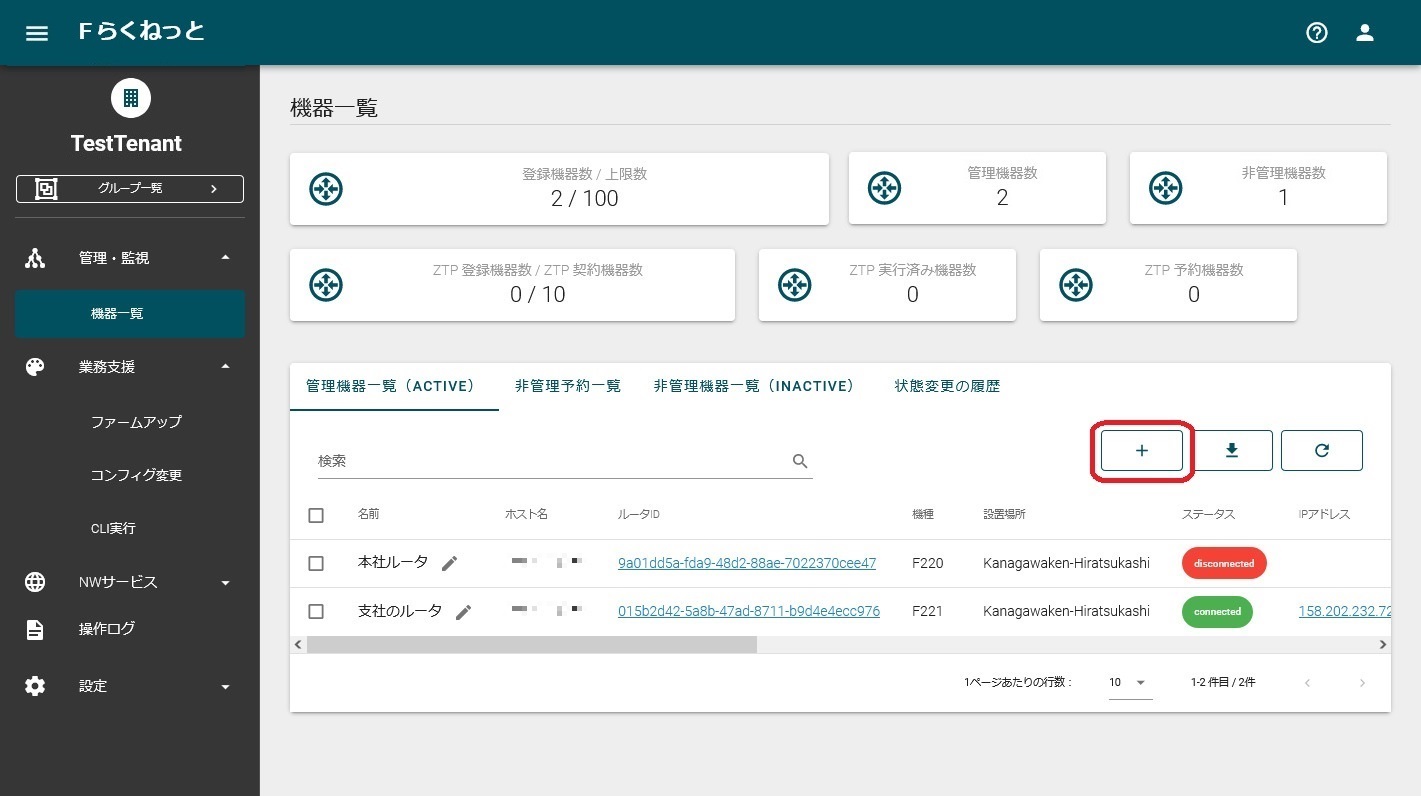
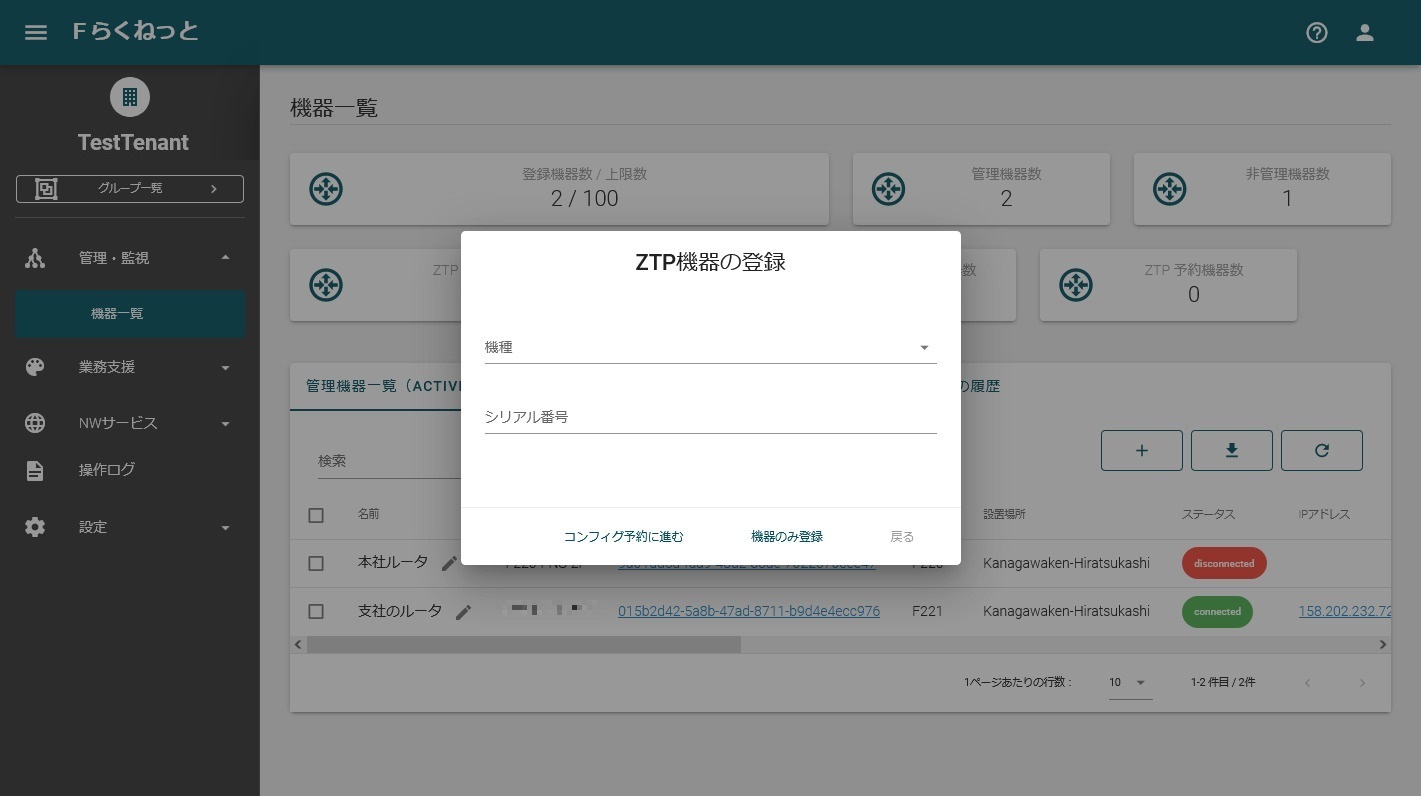 このまま、ZTPのコンフィグ登録を進める場合は【コンフィグ予約に進む】
このまま、ZTPのコンフィグ登録を進める場合は【コンフィグ予約に進む】機器の登録のみで終了(後でコンフィグを登録)する場合は【機器のみ登録】
をそれぞれクリックします。
機器の登録をキャンセルする場合は【戻る】をクリックします。
2. コンフィグの登録
指定した機器にインストールする運用コンフィグを登録します。
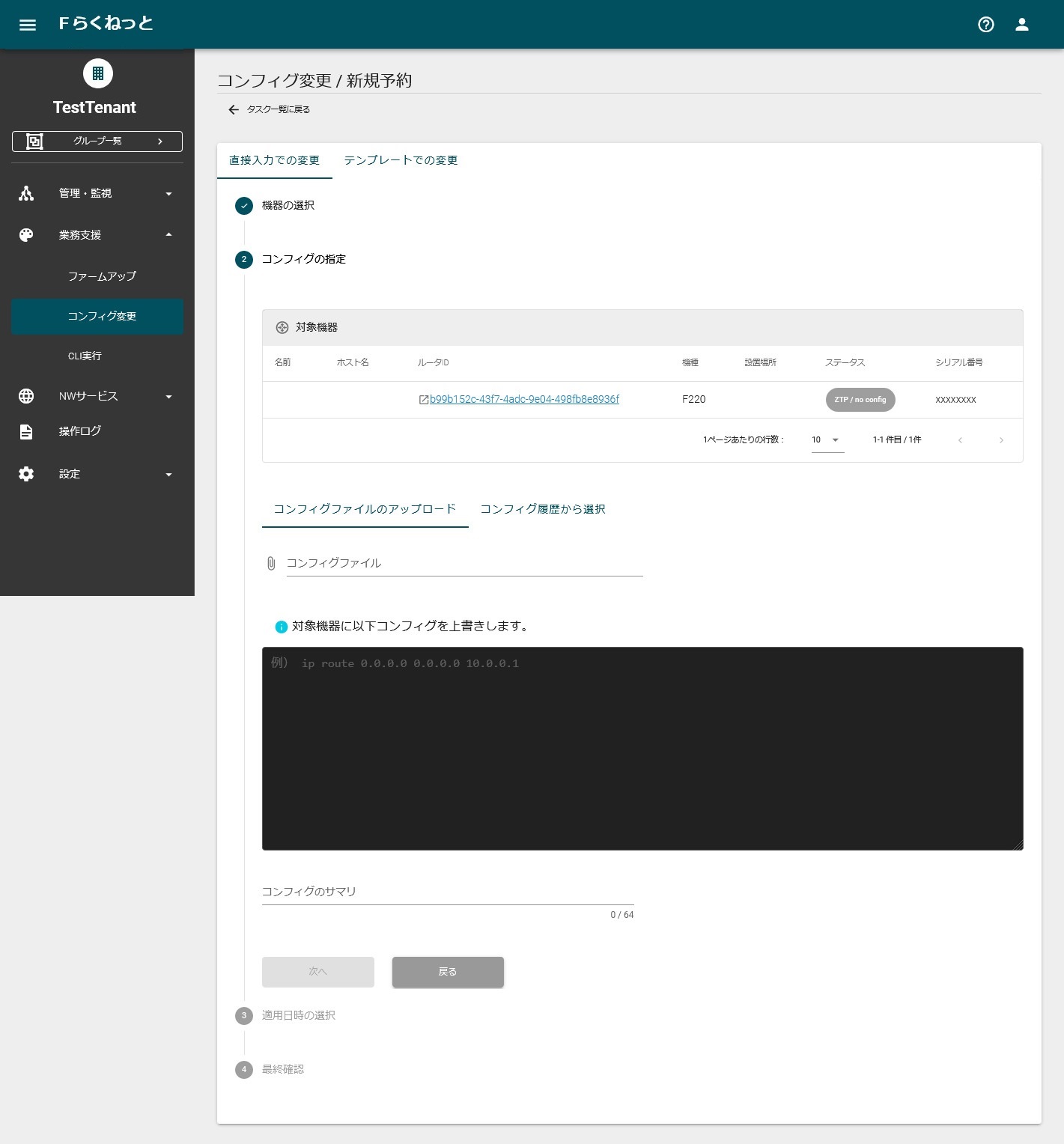 コンフィグの登録方法以降の操作は、業務支援メニューのコンフィグ変更と同じです。 ただし、ZTPの場合は、現在の日時・時刻を指定してください。
コンフィグの登録方法以降の操作は、業務支援メニューのコンフィグ変更と同じです。 ただし、ZTPの場合は、現在の日時・時刻を指定してください。5. ZTP(運用コンフィグのインストール)
キッティングコンフィグが設定された装置に、インターネットに接続するためのケーブルを接続し、電源をONにすることで、ZTPが開始されます。
ZTPの状態は、装置のランプで確認することができます。
| ZTPの状態 | ランプの状態(PWR) | ランプの状態(SYS) |
|---|---|---|
| ZTP開始前 | 緑点灯 | 緑点灯もしくは橙点灯(装置の状態による) |
| ZTPが開始 | 緑点滅 | 緑点滅 |
| ZTPが完了(成功) | 緑点滅 | 緑点灯 |
| ZTPが完了(失敗) | 緑点滅 | 橙点灯 |
ZTP完了してから 5分経過したのち、各ランプはZTPの状態表示を終了し、ルータの通常の状態表示に変わります。
失敗する場合は、こちらにご連絡ください。
ご利用済みの機器に対してZTPを行う場合
ご利用済みの機器に対してZTPを行う場合は、機器の初期化が必要です。次のいずれかの操作を行ってください。いずれかを行った後、ZTPの実施手順を行ってください。
1. コマンドを利用する方法:機器にコンソール接続して、以下の2つのコマンドを実行する。
clear pre-config(既存のキッティングコンフィグを削除します)
reset clear(機器を再起動して、工場出荷状態に戻します)
2. コマンドを利用しない方法:
2-1. USBメモリの以下のディレクトリに、DELETE-PRE-CONFIGというファイル名のファイルを置く。DELETE-PRE-CONFIGの中身は空で良い。
ディレクトリ:<機種名>/pre_config/DELETE-PRE-CONFIG
2-2. DELETE-PRE-CONFIGを置いたUSBメモリを機器に挿入する。その後機器のRESETスイッチを押しながら電源ONを行う。RESETスイッチは機器のSYSランプが点灯するまで(約5秒)押し続ける。